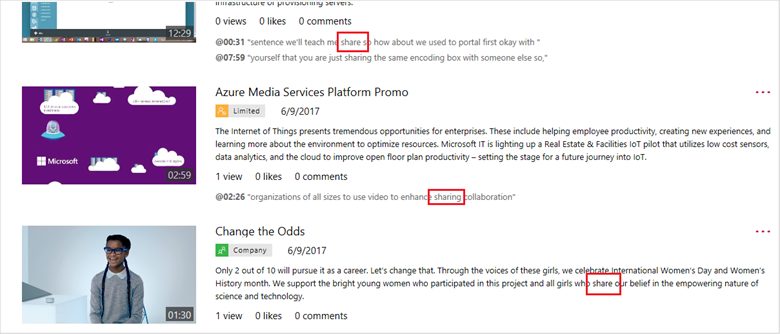Durch das Durchsuchen und Filtern Ihrer Videos können Sie schnell das Gesuchte finden. Bei der Suche können Sie die Ergebnisse auch basierend auf Videometadaten filtern.
Alle Ihre Videos anzeigen
-
Anmelden bei Microsoft Stream
-
Navigieren Sie in der Navigationsleiste Stream zu Meine Inhalte > Meine Videos.
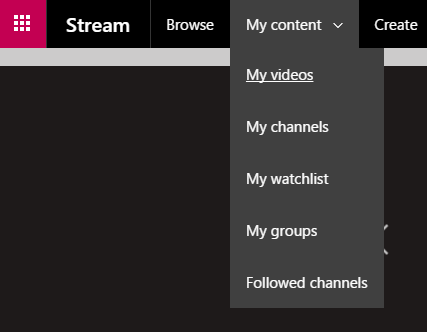
Suchen, Filtern und Sortieren ihrer Videos
Sie können direkt auf der Seite Meine Videos nach Inhalten suchen, genau wie beim Durchsuchen. Die Suchergebnisse werden auf den Kontext der Seite, in diesem Fall Ihre Videos, ausgerichtet.
Sie können auch nach dem Status (Entwurf oder veröffentlicht) und den Datenschutzeinstellungen (eingeschränkt oder unternehmensweit) des Videos filtern.
Darüber hinaus können Sie Ihre Videos nach einer Vielzahl verschiedener Parameter sortieren, einschließlich der Relevanz der Suchergebnisse, des Veröffentlichungsdatums, der Anzahl der Anzeigen und mehr.
Wenn Sie beispielsweise alle Videos anzeigen möchten, die Sie hochgeladen haben, die sich auf die Freigabe beziehen und bereits veröffentlicht wurden, können Sie nach Freigabe suchen und im Filter den Status auf Veröffentlicht festlegen:
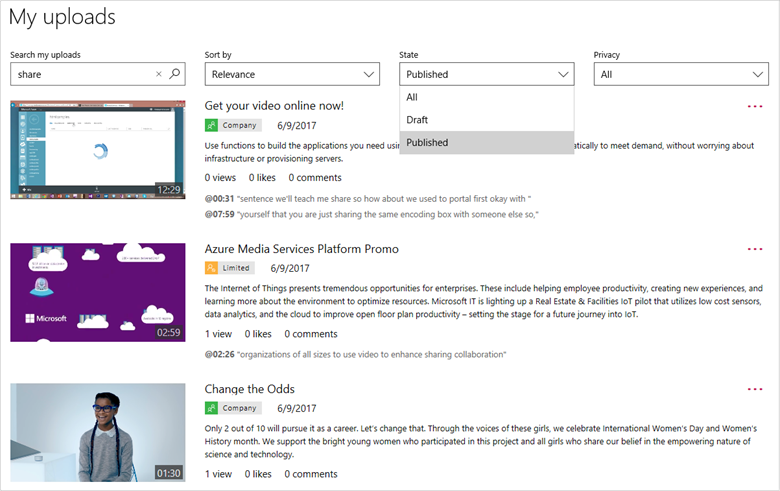
Gefiltertes Ergebnis anzeigen
Im obigen Beispiel wurden drei Videos zurückgegeben, die die Wortfreigabe in ihren Metadaten enthielten. In diesem Fall wurden sie in der Videobeschreibung und im automatisch generierten Untertitel Transkript gefunden. Weitere Informationen zu Transkripts finden Sie unter Automatisches Generieren von Untertiteln.